Choix des lecteurs
Articles populaires
Les navigateurs modernes en ont un fonction intéressante, qui vous permet d'enregistrer les identifiants et mots de passe saisis pour les sites. La fonction est bonne car elle vous permet de saisir des données une seule fois pour saisir le Espace personnel... Cependant, il y a aussi verso- si l'ordinateur, par exemple, est utilisé par plusieurs personnes, elles peuvent accéder à votre profil. Pour éviter que cela ne se produise, ne vous souvenez jamais des mots de passe lorsque vous accédez à des sites ou à des services. Et nous vous expliquerons comment supprimer ces données lorsque vous entrez dans Odnoklassniki dès maintenant.
Voici à quoi ressemblent les données saisies :
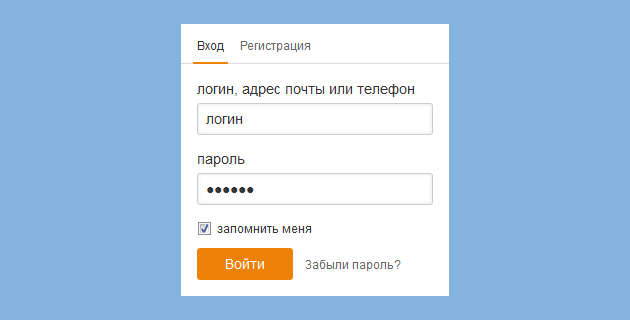
Comme vous pouvez le voir, cliquez simplement sur le bouton "Connexion" et tout utilisateur sera sur votre page. Pas bon.
Pour supprimer les mots de passe et les connexions dans les navigateurs basés sur Chrome, vous devez appuyer sur la combinaison de touches Ctrl + Maj + Suppr. Une fenêtre de suppression de l'historique apparaît. Cochez la case à côté de « Mots de passe » et « Données de saisie automatique » et, en haut, sélectionnez la période « Tout le temps ». Cliquez ensuite sur "Effacer l'historique".
Pour Google Chrome:
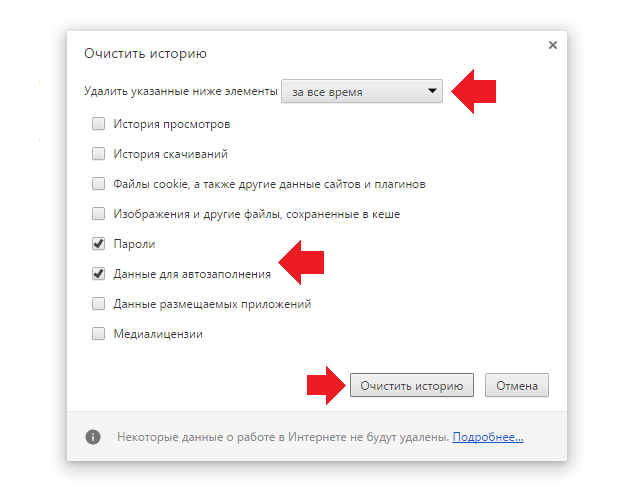
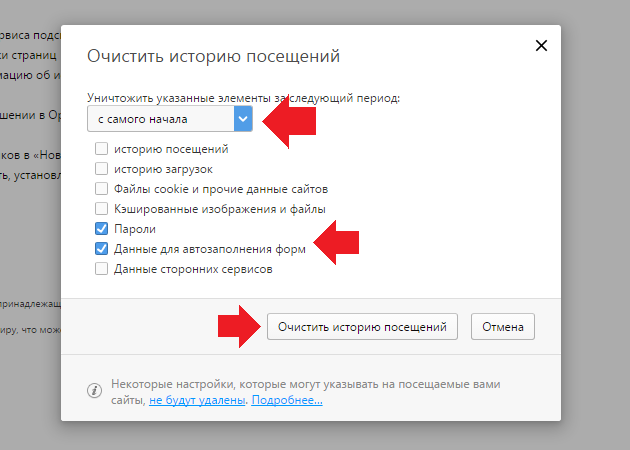
De même pour le navigateur Yandex. Cependant, n'oubliez pas que cela supprimera les données de tous les mots de passe et connexions enregistrés dans le navigateur (pas seulement pour Odnoklassniki).
Après la suppression, n'enregistrez plus les mots de passe dans le navigateur - même si d'autres utilisateurs ont votre pseudo, ils n'accéderont pas à votre compte sans mot de passe.
V Mozilla Firefox Vous pouvez supprimer la saisie semi-automatique de la même manière, mais pour supprimer à la fois le login et le mot de passe enregistrés, vous devez accéder aux paramètres. Cliquez sur "Outils" - "Options", puis sélectionnez la section "Protection" et cliquez sur le bouton "Mots de passe enregistrés". Ici, sélectionnez le site souhaité (Odnoklassniki dans notre cas) et supprimez les données correspondantes.
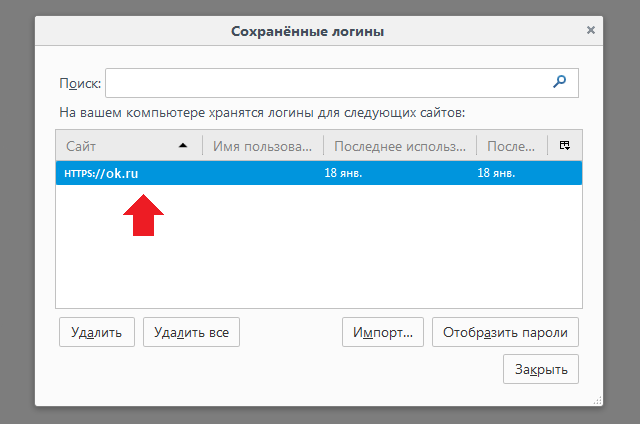
Soit dit en passant, dans Chrome, vous pouvez également supprimer les données d'un site spécifique. Pour ce faire, accédez aux paramètres et cliquez sur "Configurer" à côté de l'élément "Proposer d'enregistrer les mots de passe pour les sites". Ici, passez la souris sur les données du site d'intérêt et cliquez sur la croix pour supprimer.
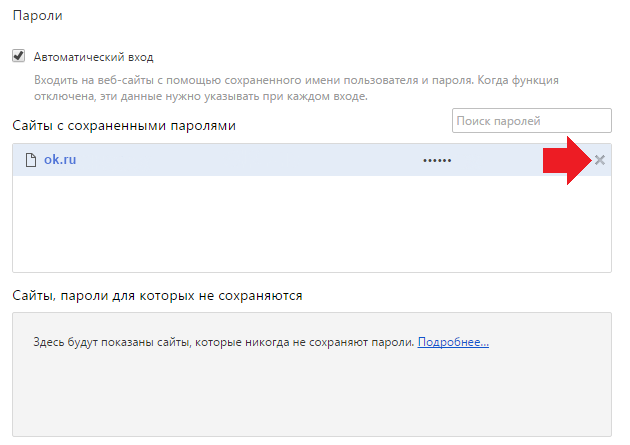
Très souvent, vous remarquerez peut-être comment vos mots de passe et vos identifiants sont enregistrés lorsque vous entrez dans un réseau social, un e-mail ou un forum particulier. Cette fonctionnalité est intégrée à de nombreux navigateurs pour accélérer votre expérience de navigation, faciliter la mémorisation des mots de passe et rendre votre expérience Internet plus confortable. Cependant, tous les utilisateurs n'aiment pas que tous les utilisateurs d'un ordinateur puissent voir sa connexion à partir d'un réseau social. Dans le cas du service Odnoklassniki, un numéro de téléphone ou un e-mail peut apparaître à la place d'un identifiant, ce qui alarme encore plus les utilisateurs. Vous pouvez facilement supprimer vos données de connexion et de mot de passe lorsque vous vous connectez au réseau Odnoklassniki en utilisant cet article. Vous verrez le processus dans différents navigateurs.
Tout d'abord, vous devez effacer le formulaire de connexion pour Odnoklassniki, puis le faire en sorte que le navigateur ne s'en souvienne plus. Suivez les instructions de cet article et vous réussirez.
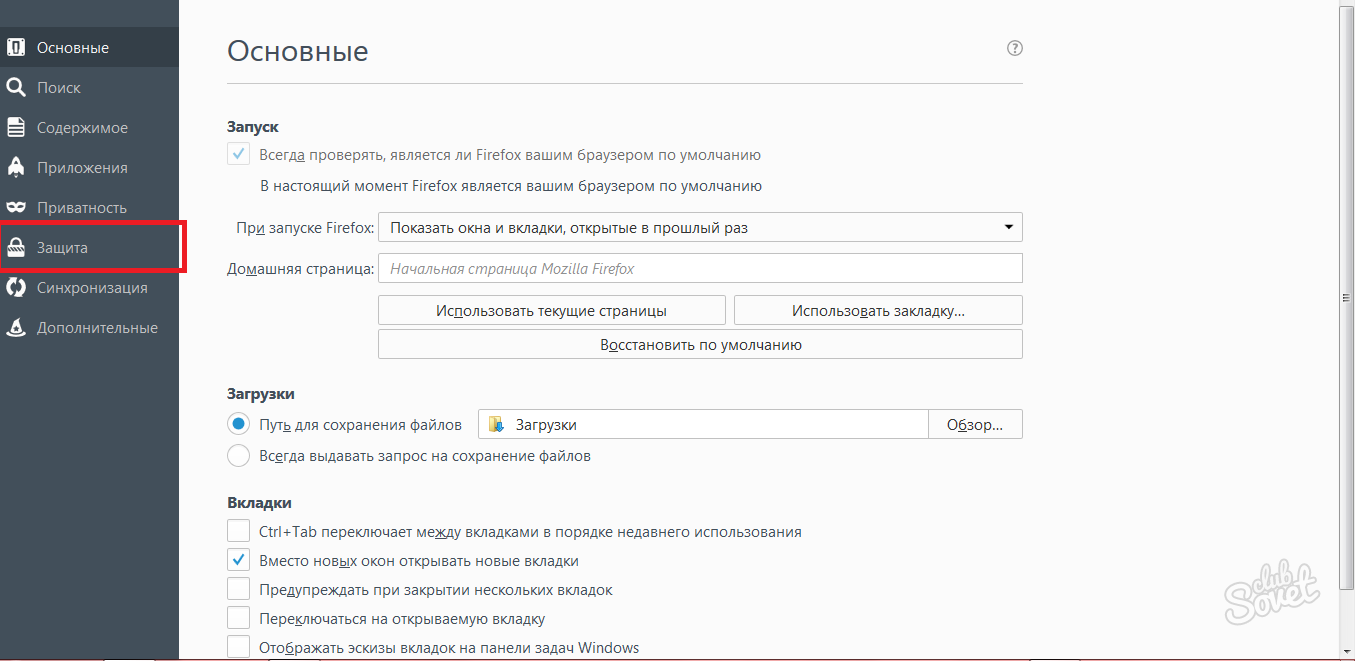
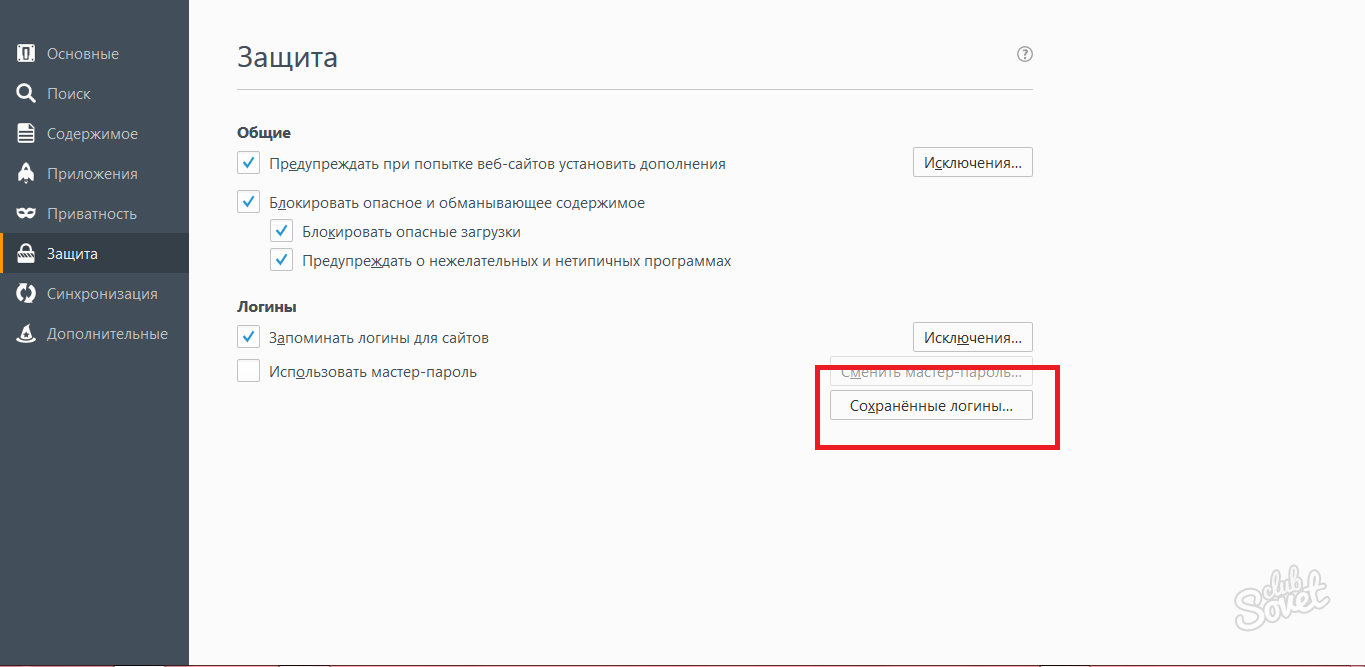
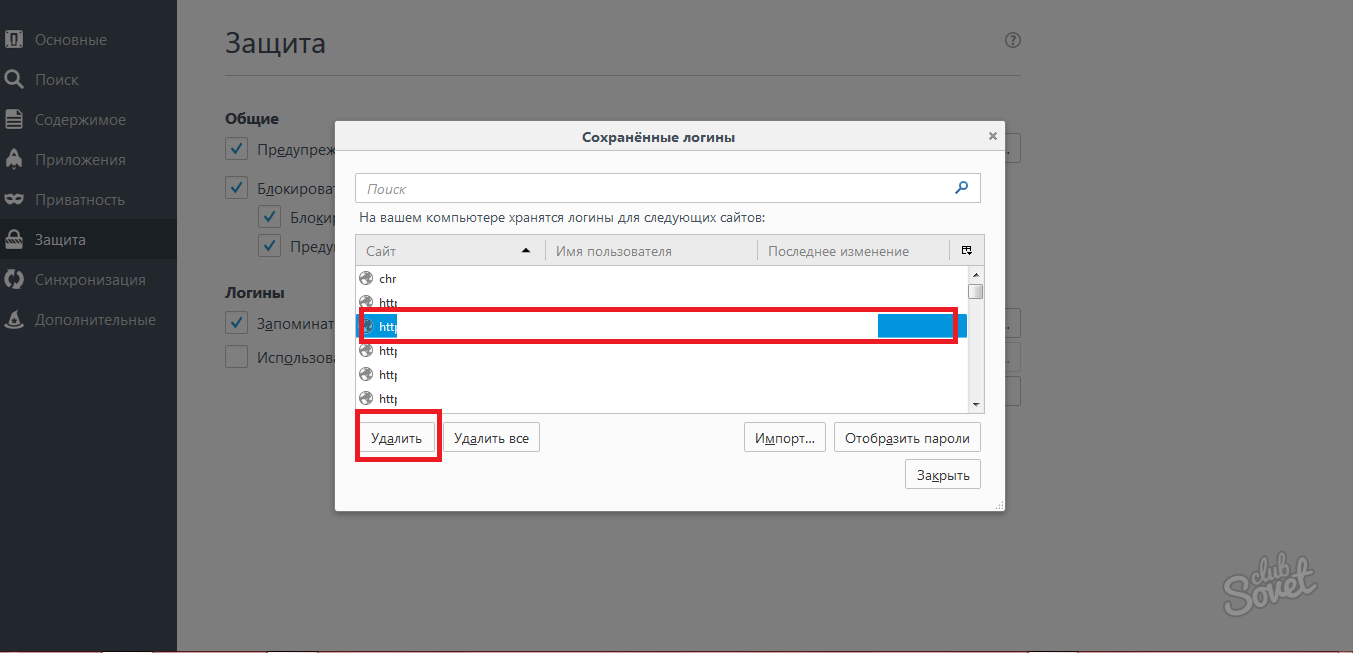
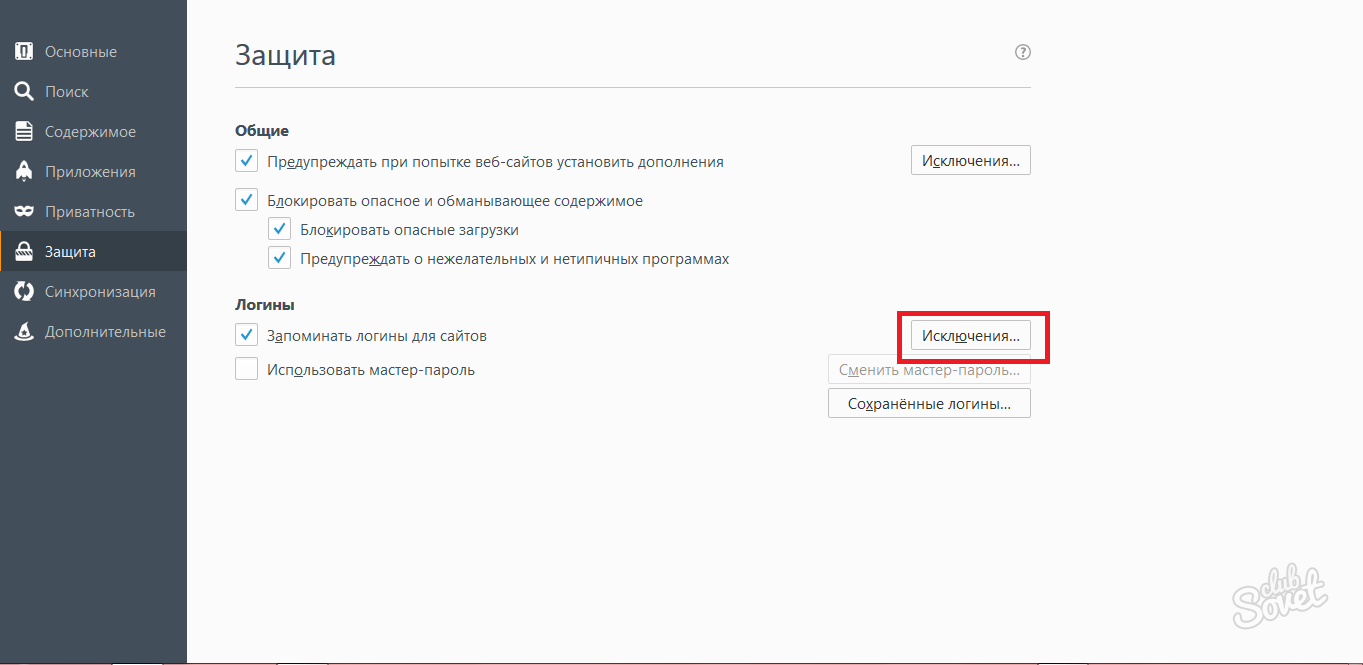
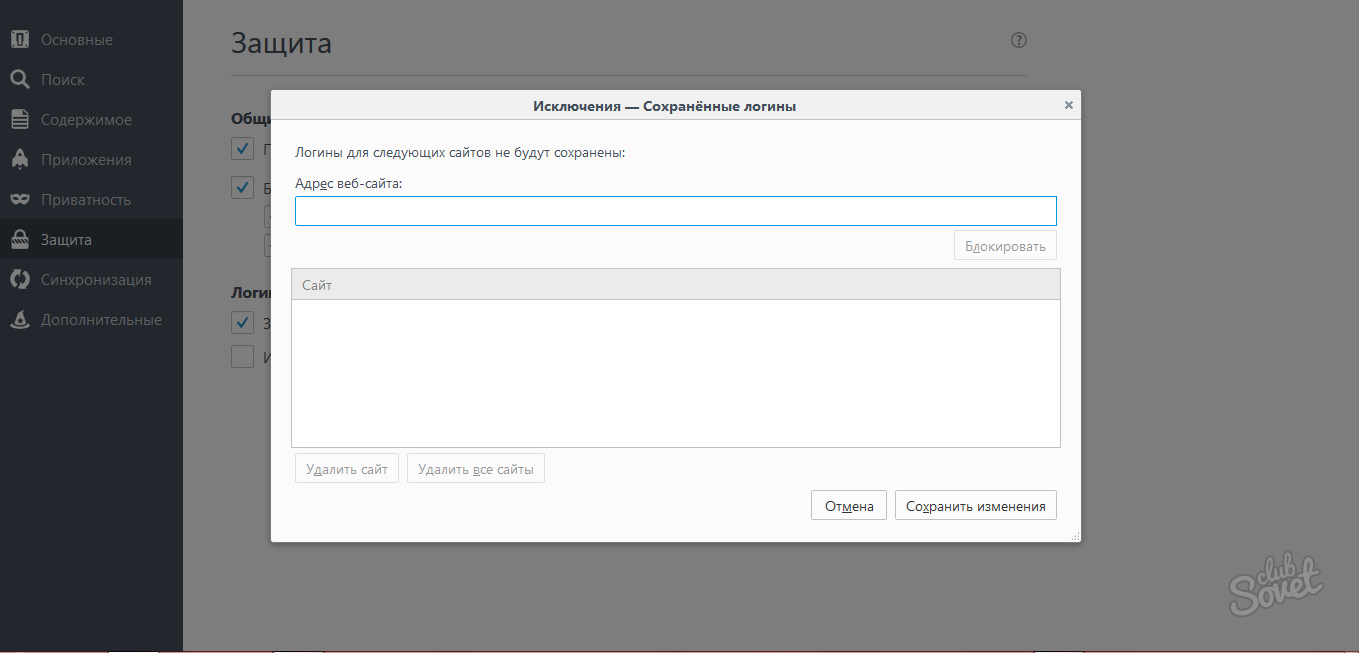
L'ordre des actions dans le navigateur d'Opera n'est pas trop différent de Firefox, car tous les navigateurs sont intuitifs pour les utilisateurs et sont un peu similaires. Ouvrez Opera et répétez les étapes ci-dessous.
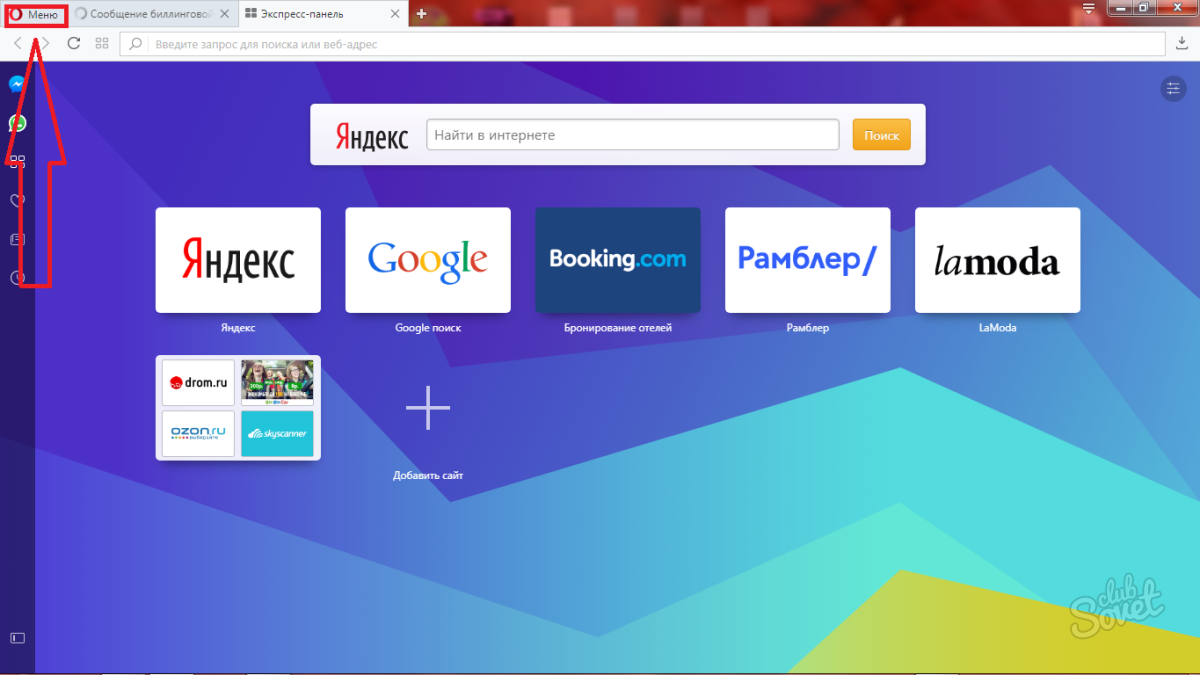
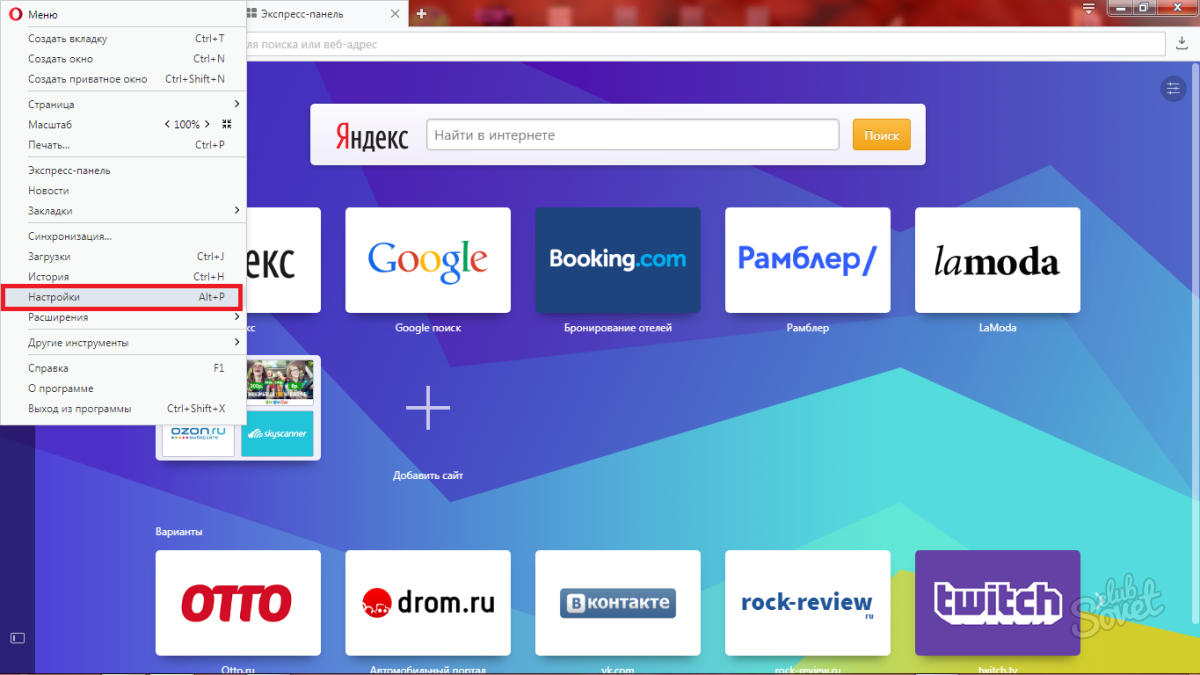
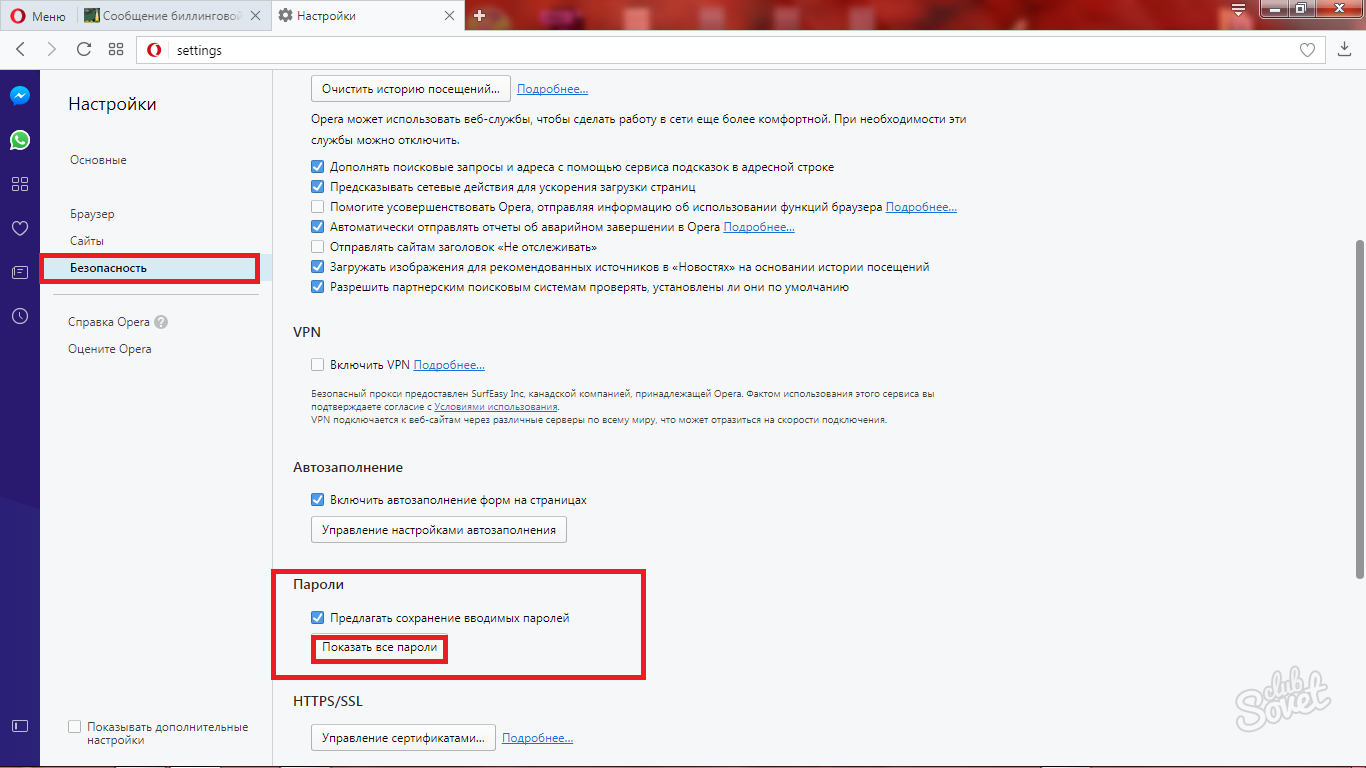
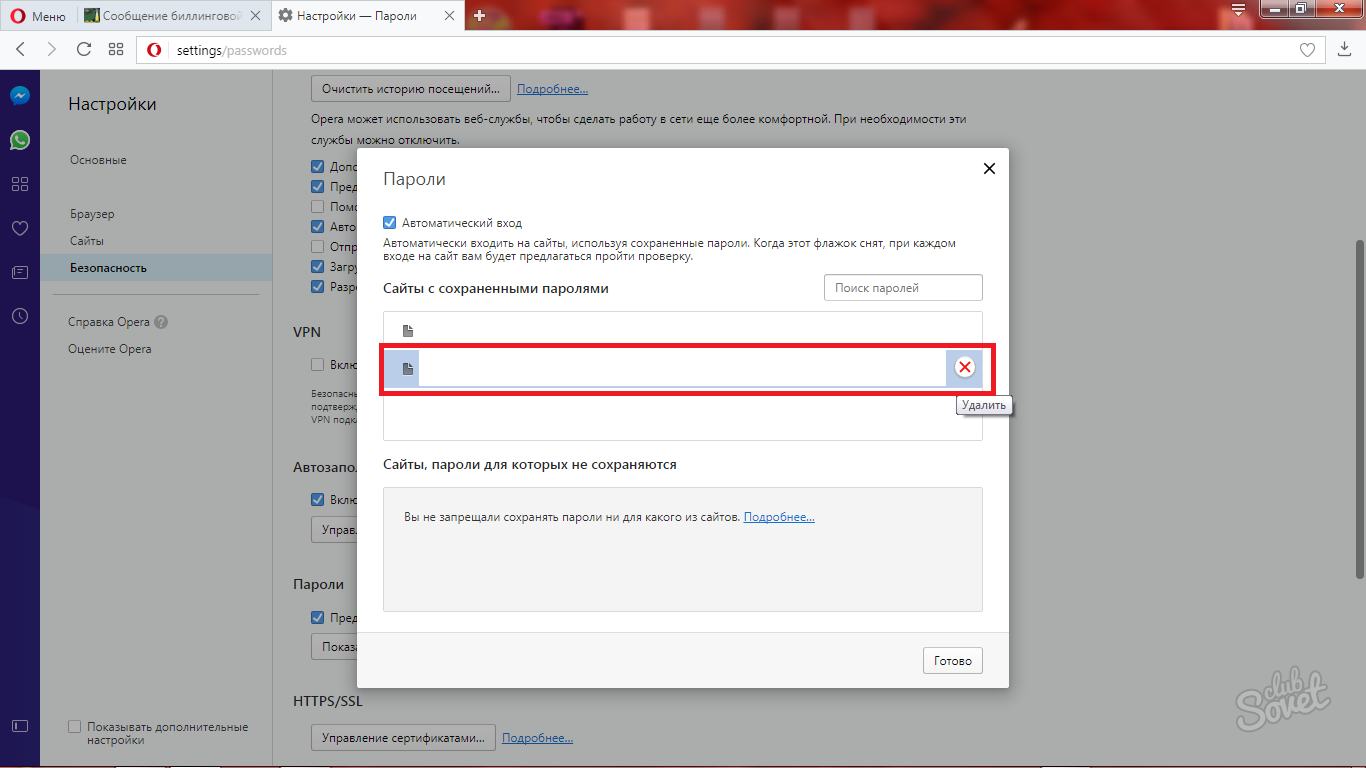
Un des plus navigateurs populaires sous le nom de Google Chrome mémorise également les mots de passe et les identifiants des sites que vous avez visités.
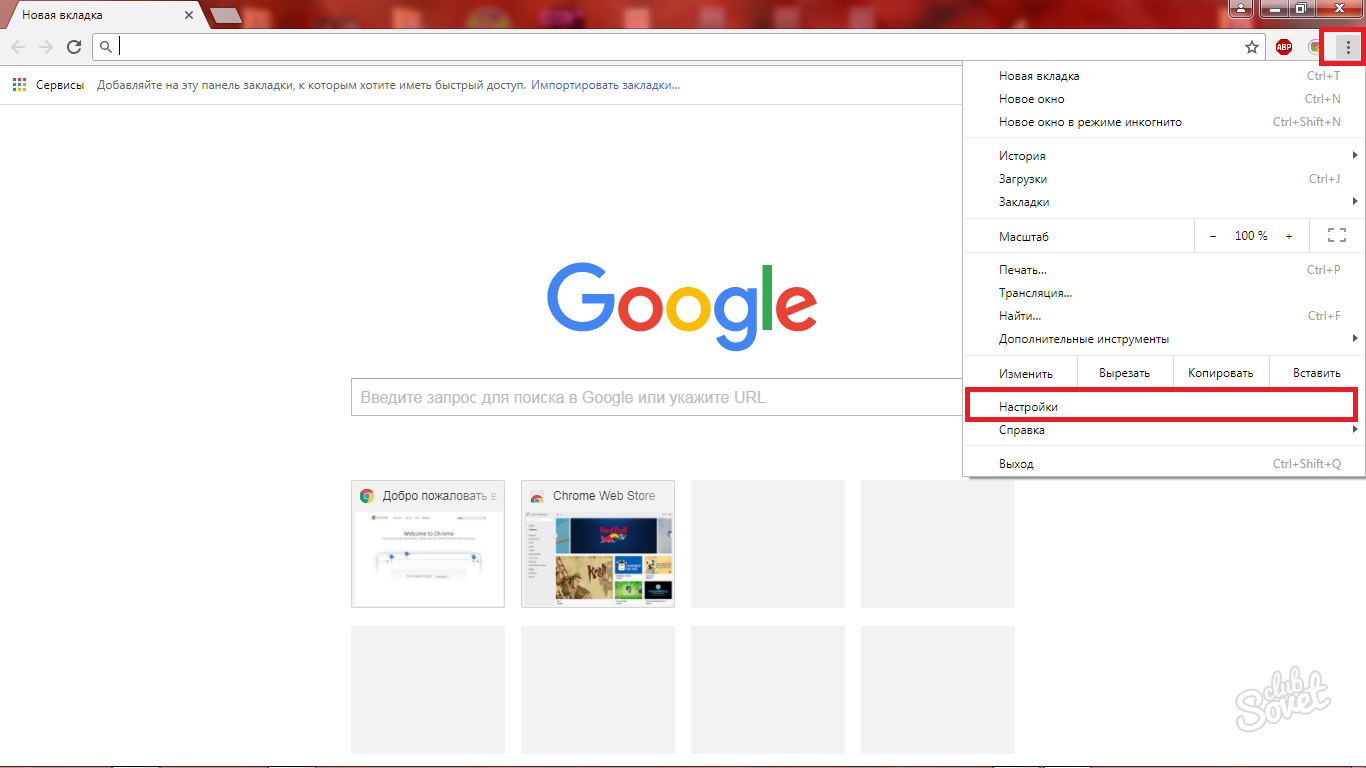
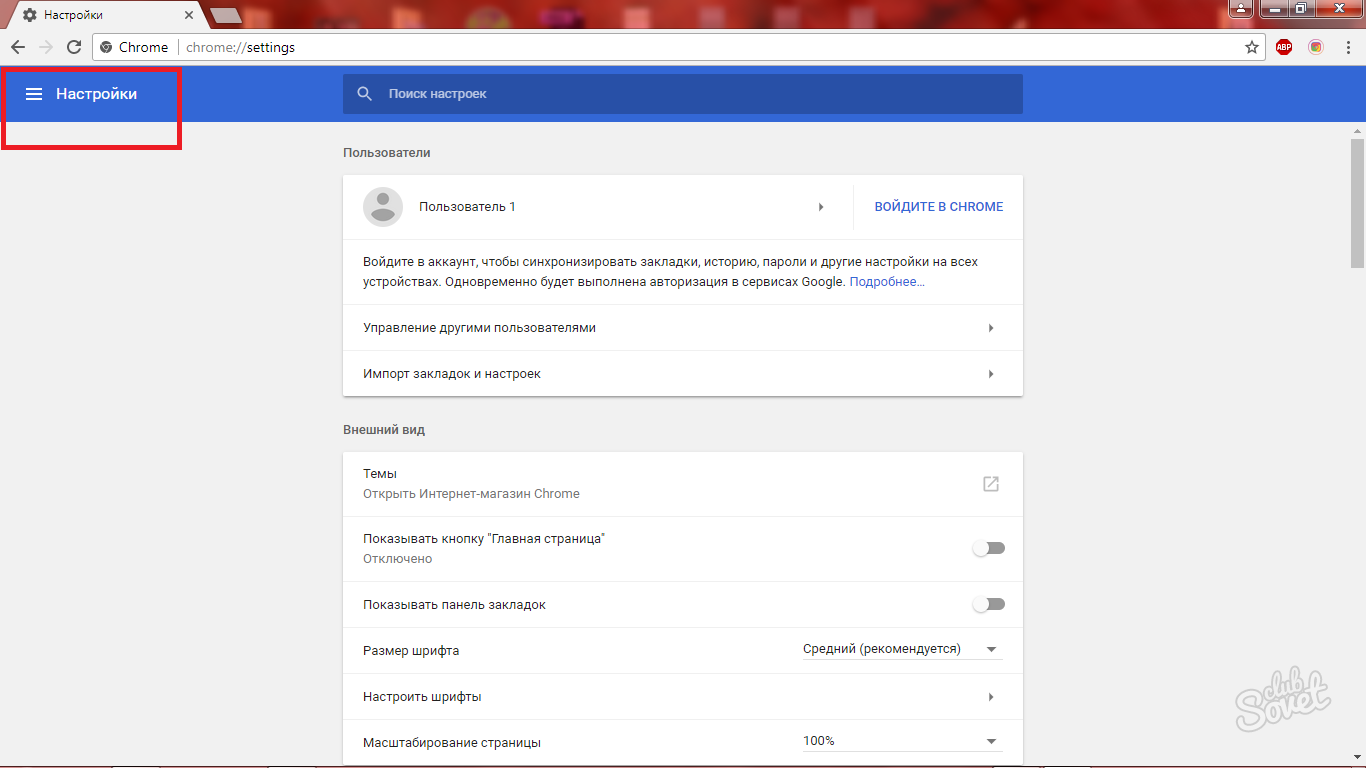
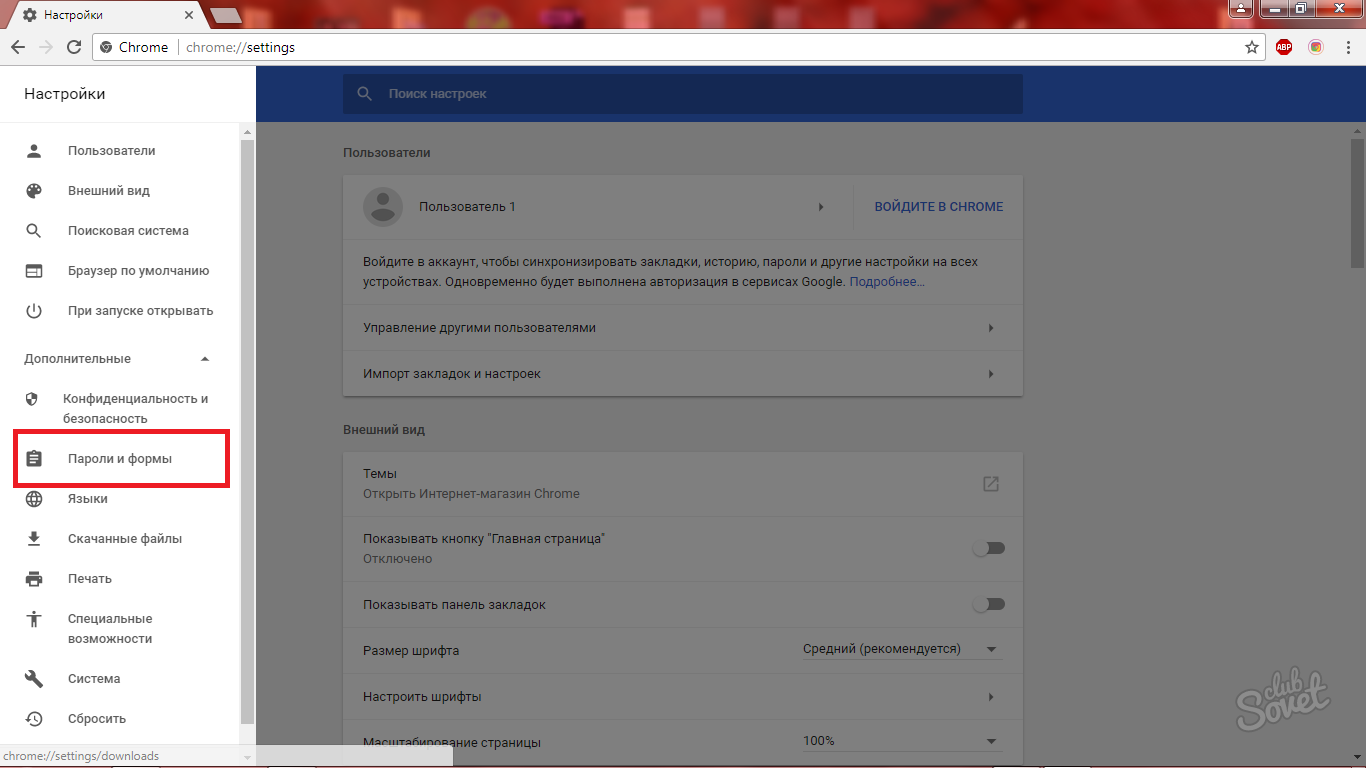
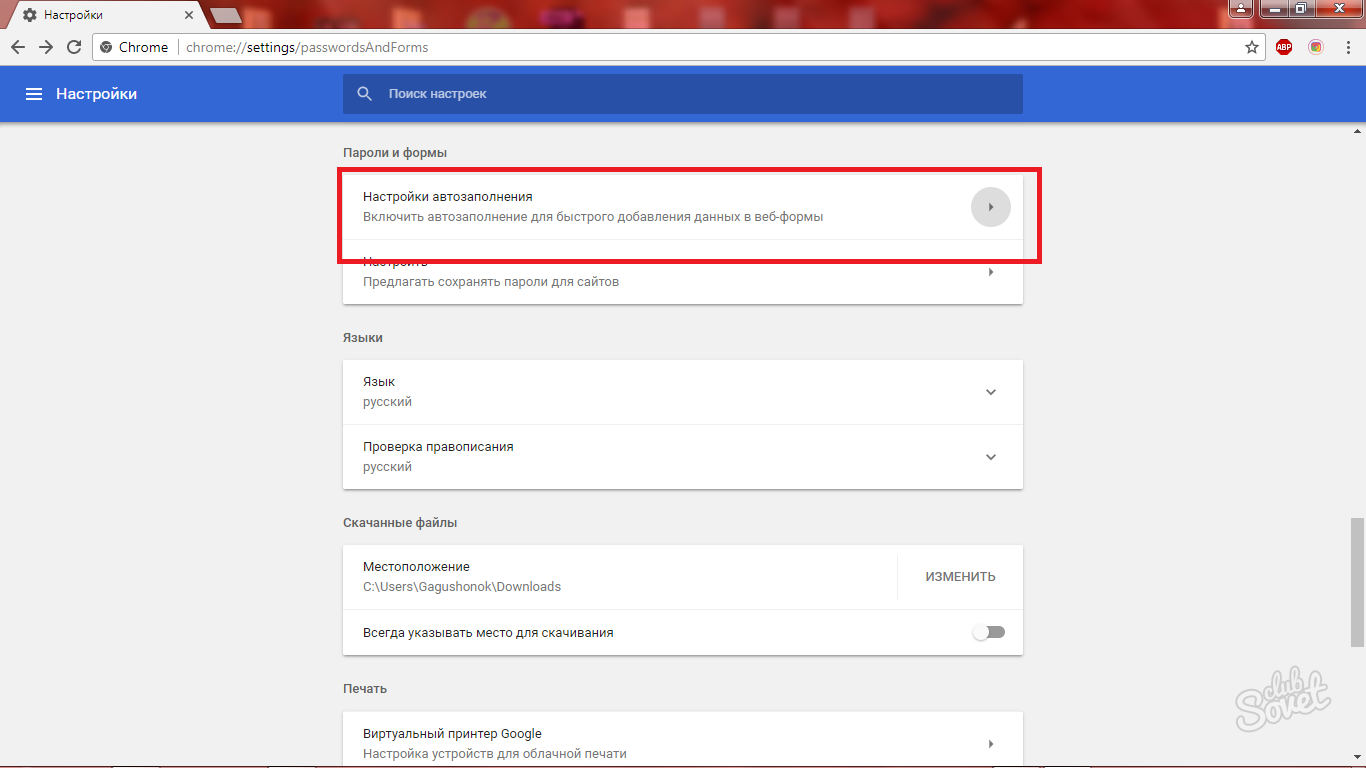
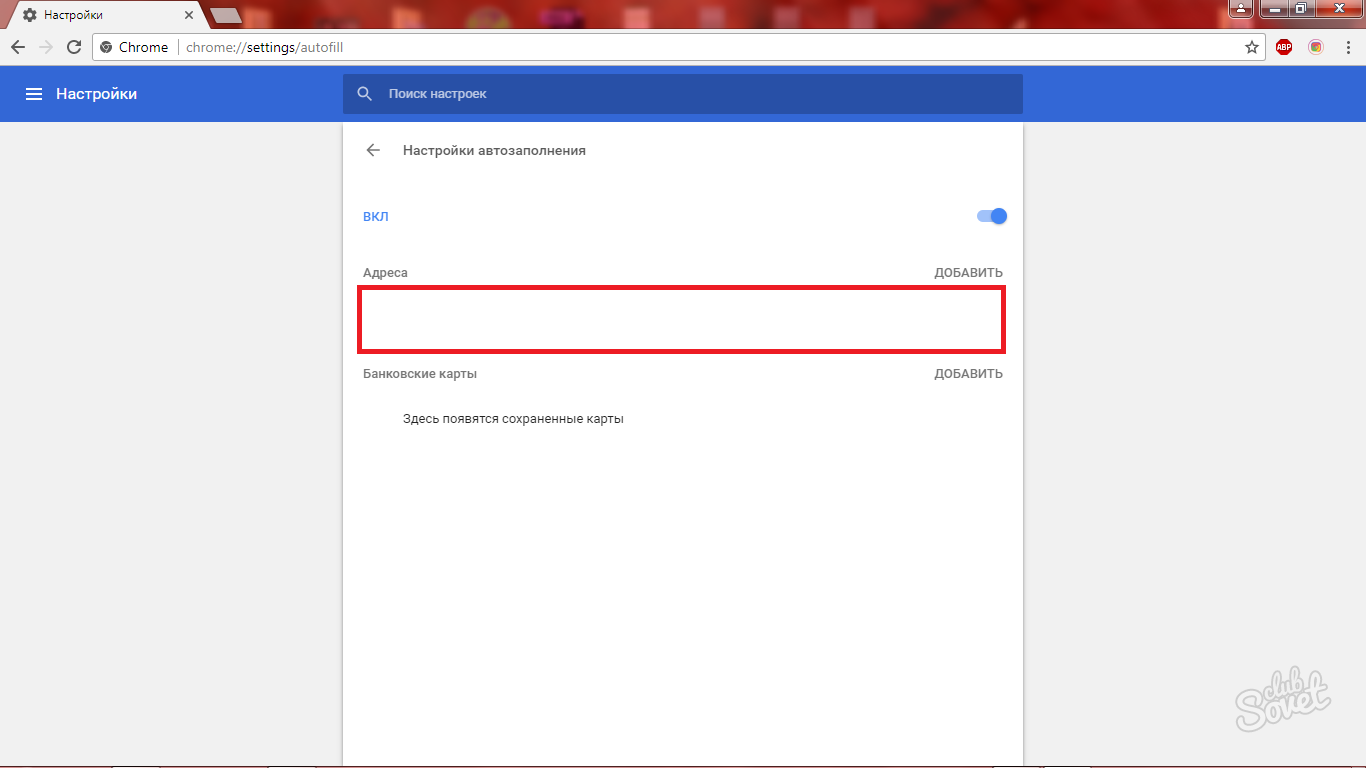
Pour éviter que votre mot de passe ne soit enregistré après votre visite sur le site Odnoklassniki, décochez simplement la case "Se souvenir de moi" sous le formulaire de connexion au site. Ainsi, vos données ne resteront pas dans le navigateur et le système, ce qui empêchera leur affichage lors de votre prochaine visite.
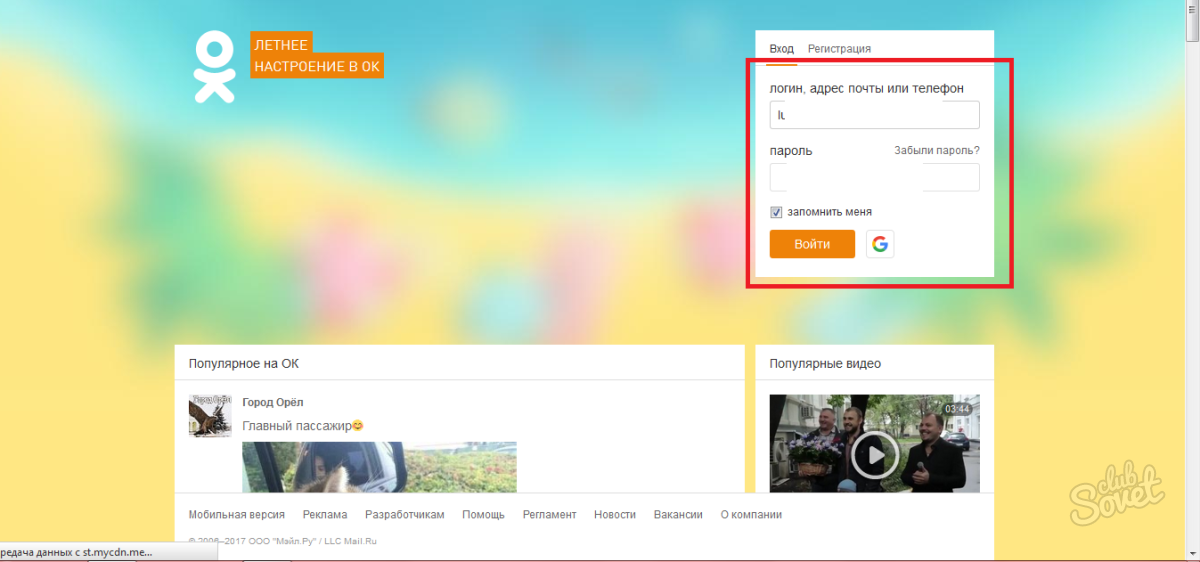
Stocké par le navigateur. Vous devez cocher la case à côté de « Mots de passe enregistrés ». D'autres options peuvent bien sûr être sélectionnées. Pour lancer la procédure de suppression, cliquez sur le bouton "Supprimer maintenant".
V Navigateur Opera pour enlever connexions et les mots de passe dont vous avez besoin pour entrer dans la section "Paramètres" du "Menu principal" et sélectionnez l'élément "Supprimer les données personnelles". Cette action ouvrira une boîte de dialogue avec une liste réduite des données personnelles de l'utilisateur stockées par le navigateur. Vous devez le développer en cliquant sur l'étiquette à côté de l'inscription "Détaillé". Dans la liste, cochez la case "Supprimer les mots de passe enregistrés", ainsi que tout autre type de données que vous souhaitez supprimer. Si vous le souhaitez, vous pouvez cliquer sur le bouton "Gérer les mots de passe" et supprimer tout non pas en bloc, mais de manière sélective. Sinon, cliquez sur le bouton "OK" pour lancer la procédure de décapage total.
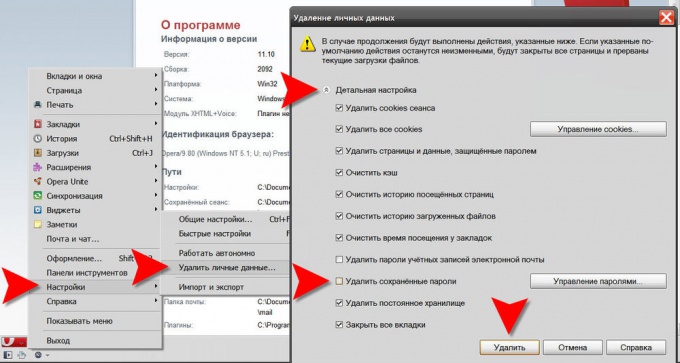
Dans le navigateur Internet Explorer le chemin vers l'option souhaitée est probablement le plus long. Tout d'abord, dans le menu du navigateur, développez la section "Outils" et sélectionnez "Options Internet" dedans. Cela ouvrira une fenêtre de propriétés, dans laquelle sur l'onglet "Général", dans la section "Historique de navigation", vous devez cliquer sur le bouton intitulé "Supprimer". En conséquence, une autre fenêtre s'ouvrira, également divisée en sections. Dans la section "Mots de passe", cliquez sur le bouton "Supprimer les mots de passe". Dans la fenêtre suivante, confirmez la suppression en cliquant sur le bouton "Oui".
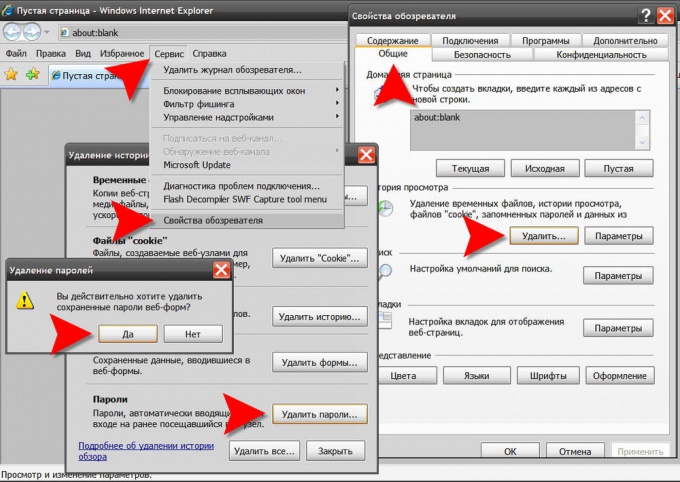
V Navigateur Google Chrome pour supprimer la liste connexions et les mots de passe, vous devez cliquer dans le coin supérieur droit de la fenêtre sur l'icône avec l'image d'une clé. Dans le menu qui s'ouvre, sélectionnez la section "Outils", et dans celle-ci l'élément "Supprimer les données sur les documents consultés". Cela ouvrira une fenêtre avec une liste de données à effacer. Vous pouvez raccourcir le chemin d'accès à cette fenêtre si vous utilisez le clavier au lieu de la souris - en appuyant sur la combinaison CTRL + MAJ + SUPPR ouvre également cette fenêtre. Ici, vous devez spécifier le délai d'effacement des données et mettre une coche devant l'élément "Effacer les mots de passe enregistrés", et enfin appuyer sur le bouton "Supprimer les données sur les pages consultées".
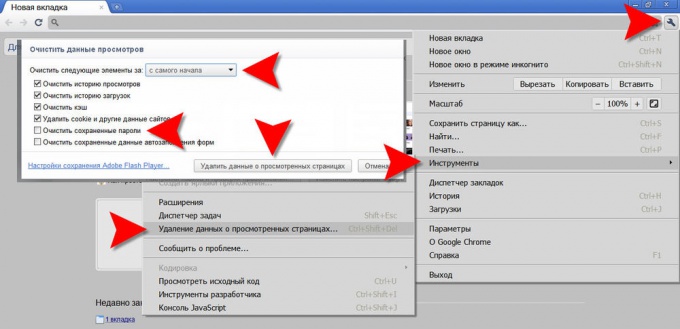
Dans le navigateur Safari pour supprimer liste connexions et mots de passe, ouvrez la section « Modifier » dans le menu et sélectionnez « Paramètres » dans celle-ci. Si l'affichage du menu n'est pas activé pour vous, sélectionnez le même élément en cliquant sur l'icône d'engrenage dans le coin supérieur droit de la fenêtre du navigateur. Cela ouvrira la fenêtre des paramètres, dans laquelle vous devrez accéder à l'onglet "Saisie semi-automatique". Dans la liste des formulaires Web de saisie semi-automatique, en face de la rubrique "Noms d'utilisateurs et mots de passe", vous devez cliquer sur le bouton "Modifier". Dans la fenêtre ouverte avec une liste connexions il est possible de supprimer à la fois les identifiants individuels avec mots de passe (le bouton "Supprimer") et tous à la fois (le bouton "Supprimer tout").
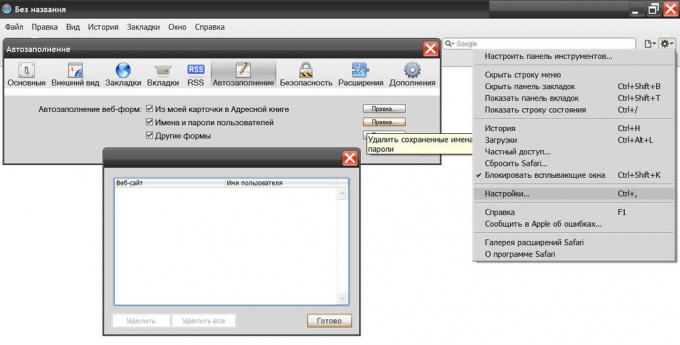
V Navigateur Mozilla Firefox est entièrement conçu pour le confort de l'utilisateur, mais le "programme intelligent" doit être personnalisé pour vous-même, en lui disant ce qu'il doit faire et ce qu'il ne doit pas faire. Lorsque vous entrez pour la première fois le nom d'utilisateur et le mot de passe sur le site, le navigateur vous invite à vous souvenir de la combinaison entrée pour ce site. Bien sûr, c'est parfois pratique, mais si vous avez accidentellement enregistré le mauvais le mot de passe ou l'a fait sur l'ordinateur de quelqu'un d'autre, il n'est pas trop tard pour tout réparer. Supprimer mémorisé le mot de passe assez facile.
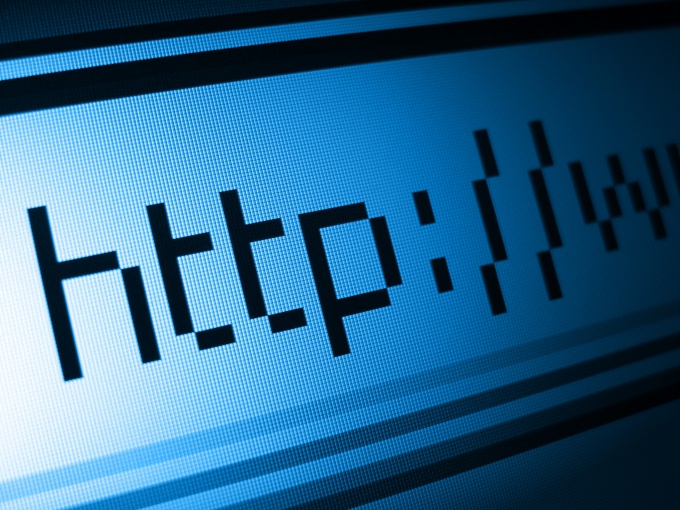
Instructions
Retirer le mot de passe, dont le navigateur s'est souvenu, vous devez sélectionner l'élément "Outils" dans la barre de menu supérieure. Dans le menu déroulant, sélectionnez la ligne "Paramètres" et cliquez dessus avec le bouton gauche de la souris - une fenêtre séparée s'ouvrira.
Dans la fenêtre qui s'ouvre, allez dans l'onglet "Protection" (l'icône en forme de cadenas jaune) en cliquant dessus avec le bouton gauche de la souris.
La section "Mots de passe" se trouve sur l'onglet sélectionné en bas de la fenêtre. Dans la partie droite de la section, faites un clic gauche sur le bouton "Mots de passe enregistrés".
Une nouvelle fenêtre s'ouvrira avec une liste d'adresses de sites et de noms sous lesquels l'utilisateur est entré dans un site particulier. La fenêtre peut contenir deux champs ("Site" et "Username") ou trois champs. Le troisième champ est prévu pour afficher les mots de passe utilisés.
En cliquant sur le bouton "Afficher les mots de passe", l'utilisateur peut voir quels le mot de passe a été utilisé pour se connecter à une ressource particulière. En règle générale, le navigateur demande une confirmation cette action: Après avoir appuyé sur le bouton, une fenêtre apparaît et vous demande « Êtes-vous sûr de vouloir afficher vos mots de passe ? Ensuite, il ne reste plus qu'à confirmer l'opération effectuée ou à la refuser. Si des mots de passe sont affichés, vous pouvez les masquer en cliquant avec le bouton gauche de la souris sur le bouton "Masquer les mots de passe".
Après avoir reçu toutes les informations nécessaires sur les sites, les noms et les mots de passe, dans la liste, vous devez sélectionner les sites pour lesquels vous souhaitez supprimer les mots de passe, puis cliquez sur le bouton à gauche - "Supprimer". La suppression des sites s'effectue un par un, c'est-à-dire que vous devrez répéter la procédure pour chaque ligne (sélectionner, supprimer). Si vous souhaitez supprimer tous les mots de passe, cliquez sur le bouton central "Supprimer tout" et fermez la fenêtre d'informations sur le mot de passe.
Sur le même onglet, dans la même section, vous pouvez configurer des exclusions, c'est-à-dire marquer les sites pour lesquels les mots de passe ne seront pas enregistrés. Les exceptions peuvent être supprimées de la même manière que les mots de passe.
Navigateurs modernes offrir aux utilisateurs des paramètres pratiques pour l'enregistrement des données personnelles. Mais dans une certaine situation, il peut devenir nécessaire de supprimer les informations d'autorisation. Pour ce faire, chaque navigateur dispose d'un outil d'effacement de liste. connexions.

Instructions
Dans le programme Opera, vous pouvez effacer les connexions à l'aide de l'élément de menu "Paramètres". Trouvez-y l'inscription "Supprimer les données personnelles". La fenêtre qui apparaît doit contenir l'élément "Paramètres détaillés". Clique dessus. Cette action entraînera l'apparition d'une liste supplémentaire. Dans celui-ci, cliquez sur l'inscription "Gestion des mots de passe". Tu verras liste sites Web sur lesquels vous avez entré vos informations de connexion. Sélectionnez les sites qui vous intéressent et supprimez les logins qui leur sont liés.
Pour supprimer la liste des connexions dans Mozilla Firefox, sélectionnez la rubrique "Outils" dans le menu principal principal. Dans la liste déroulante, sélectionnez l'élément "Effacer l'historique récent". Le programme offrira un choix de plusieurs options pour nettoyer les données enregistrées. Pour supprimer les connexions, sélectionnez l'élément « Historique des formulaires et des recherches ». Vous pouvez préciser la période pendant laquelle de nouvelles connexions ont été ajoutées. Pour ce faire, cliquez sur la liste déroulante en haut de la fenêtre, qui se trouve à côté de l'inscription "Ouvrir". Ensuite, choisissez un délai approprié. Confirmez votre choix avec la clé appropriée.
Si vous visitez des ressources Internet à l'aide d'Internet Explorer, vous pouvez supprimer les connexions inutiles en vous rendant sur les sites correspondants. Survolez le champ d'autorisation du site, qui correspond au login, et surlignez les options qui vous intéressent. Vous pouvez naviguer dans la liste à l'aide des touches fléchées de votre clavier. Supprimez les identifiants en appuyant sur la touche Suppr de chacun d'eux.
Pour effacer la liste des connexions dans Google Chrome, cliquez sur le bouton des paramètres avec l'image d'une clé. Dans la boîte à outils qui s'ouvre, sélectionnez Options. Après cela, le navigateur ouvrira la page avec gros montant Les paramètres. Regardez sur le côté gauche de la page et trouvez l'étiquette « Contenu personnel ». Clique dessus. Ouvrez la fenêtre supplémentaire "Gérer les mots de passe enregistrés", dont le lien se trouve sur le côté droit de la page. Vous pouvez maintenant passer le curseur sur le site souhaité et, en cliquant sur la croix qui apparaît dans le coin supérieur droit, supprimer le login.
Lorsque réseau social Odnoklassniki a ouvert, cela s'est produit uniquement à l'aide d'une adresse postale. Après un certain temps, l'administration a obligé ses utilisateurs à saisir un numéro de téléphone portable afin de lui envoyer un nom d'utilisateur ou un mot de passe perdu. En fait, c'est une excellente idée, car l'utilisateur est satisfait (il a toujours accès aux informations nécessaires) et la charge sur le service d'assistance dans ce cas diminue considérablement. Certes, certains membres du réseau social lient pour une raison quelconque les numéros de téléphone d'autres personnes, de sorte qu'en cas de problème, ils ne peuvent tout simplement pas accéder à leur compte. Ne faites pas cela, ne vous créez pas de problèmes inutiles.
La dernière fois que nous l'avons déjà décrite, sur le site. Aujourd'hui, nous allons parler de la modification du login. Ce n'est pas difficile. Pour ce faire, vous devez vous rendre sur, dans le menu de gauche, qui se trouve en dessous de l'avatar, vous devez cliquer sur le lien "Modifier les paramètres".
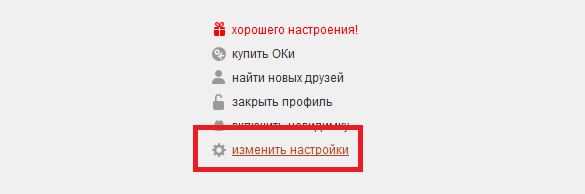
Après il s'ouvre nouvelle page, vous verrez votre nom d'utilisateur (cela peut être comme l'adresse E-mail, et n'importe quel mot). Survolez-le avec la flèche de la souris et le lien "Modifier" apparaîtra, sur lequel vous devrez cliquer.
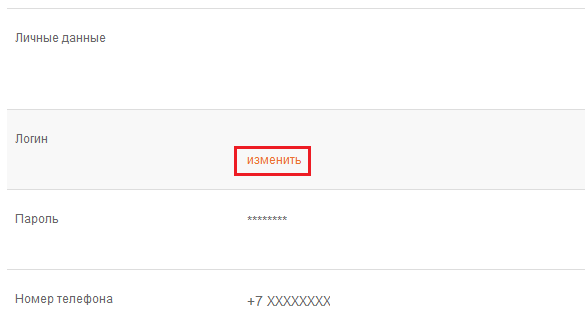
Après cela, cliquez sur le bouton "Demander un nouveau code" et le code sera envoyé au téléphone lié au compte.
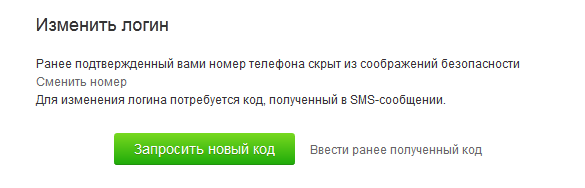
Entrez le code et vous pourrez ensuite changer votre nom d'utilisateur.
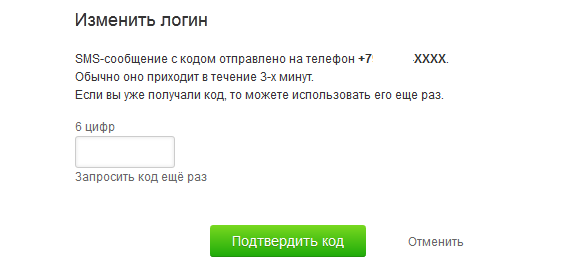
Si votre page n'a pas d'ancre pour téléphone portable, vous ne pouvez modifier l'identifiant qu'après avoir entré votre numéro de téléphone portable. C'est pour la sécurité de votre compte.
Comment changer votre nom d'utilisateur sur Odnoklassniki :
Sans aller sur la page ?
Réponse : aucun moyen. Vous devriez avoir accès à votre compte de toute façon.
Sans numéro de téléphone ?
Réponse : non. Vous devrez entrer un numéro de téléphone. Ceci est fait afin de sécuriser votre page.
Utiliser une tablette/un téléphone ?
Réponse : vous pouvez utiliser version mobile site qui vous permet d'effectuer les mêmes actions. Alternativement, vous pouvez toujours aller à version complète site de votre appareil mobile et utilisez nos instructions.
| Articles Liés: | |
|
Chipsets Cœur graphique GMA3100
Les plans d'Intel pour commencer le budget d'expédition ... Guide du logiciel de contrôle à distance
Tous les utilisateurs de PC (en particulier les débutants) ne le savent sûrement pas... Le disque dur bourdonne quoi faire
Plus récemment, je vous ai déjà parlé des moyens par lesquels vous le pouvez. V... | |